win10小图标显示如何设置
时间:2019-03-12
在我们日常使用win10系统电脑时,应该有很多用户想要将自己电脑桌面图标设置成小图标,那么win10小图标显示如何设置呢?下面小编就为大家带来win10小图标显示设置方法教学,感兴趣的小伙伴快来看看吧。
win10小图标显示设置方法教学:
1.、一般来说在Win10系统桌面空白处右键,将鼠标移动到查看上面,在选择大图标,选择后,桌面图标就会变得很大;
2、当遇到桌面图标太大的情况我们可以通过桌面鼠标右键,选择【查看】--【小图标】即可让桌面图标变小;
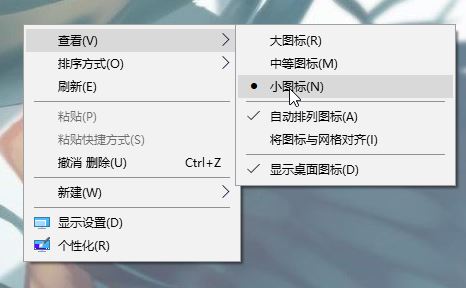
如果设置后没有效果还是感觉很大,那么可能即是当前显示的分辨率不正确导致的,我们继续往下进行设置。
3、同样在桌面空白处单击右键,选择【显示设置】;
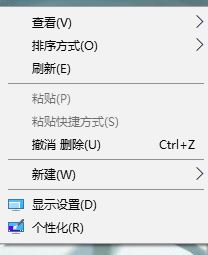
4、确保 更改文本、应用等项目的大小 为【100】;
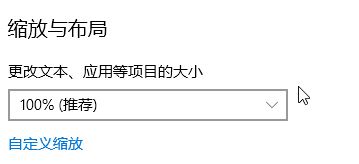
5.、然后我在下面找到 分辨率选项,点击下拉菜单,选择【推荐】的分辨率,然后点击【保留更改】;
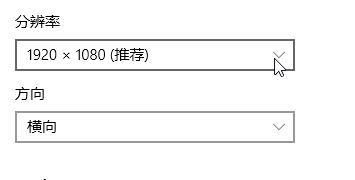
如果没有【推荐】的分辨率,那么说明电脑的显卡驱动不对,我们可以先安装驱动一下显卡,可使用【360驱动大师】、【驱动精灵】等第三方驱动管理软件来进行更新显卡驱动,更新完成后一般会自动设置为推荐分辨率!!
以上就是小编为大家带来的win10小图标显示设置方法教学,希望能对您有所帮助,更多相关教程请关注酷下载!












